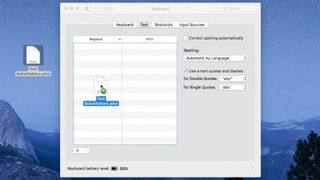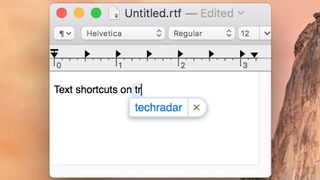OS X には、しばらくの間、テキスト ショートカット (テキスト置換またはテキスト置換とも呼ばれる) を利用する機能が含まれていました。この機能を使用すると、テキストの小さなスニペットを大きなテキスト文字列に展開して、電子メールなどを簡単に作成できるようになります。この記事では、テキスト ショートカットの設定方法と、テキスト ショートカットの設定を保存 (バックアップ) および復元する方法を説明します。
テキストショートカットの使用
Macでテキスト ショートカットにアクセスするには、ファインダーの Apple メニューからシステム環境設定を開きます。「キーボード」をクリックし、「テキスト」タブに移動します。ここには、「置換」列と「使用」列を備えたリストが表示されます。想像どおりに機能します。プラス ボタンを押すか、行をダブルクリックした後、[置換] 列にショートカットを入力し、[置換] 列に完全なテキストを入力します。たとえば、[置換] 列に「brt」と入力してから [置換] 列に「Be right there」と入力するか、[置換] 列にイニシャルを入力してから [置換] 列にフルネームまたは電子メール アドレスを入力します。可能性は無限です。一般的な単語をショートカットとして使用しないでください。そうしないと、意図しないときに使用してしまう可能性があります。
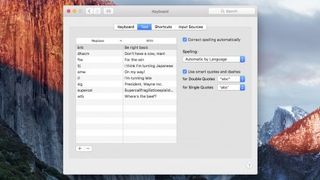
これでショートカットが設定されたので、メモやメールなどのアプリにショートカットを入力すると、単語や語句全体が自動的に展開されます。ただし、ショートカットが必要ないと判断した場合は、行をクリックしてマイナス ボタンを押すだけで削除できます。
テキストショートカットの保存
通常、これらのショートカットは iCloud アカウント経由で他の iOS および OS X デバイスに簡単に同期されますが、同期を無効にしている場合 (または単にショートカットのバックアップを作成したい場合)、ショートカットをファイルに保存できます。これを行うには、次の手順を実行します。
1. [システム環境設定] > [キーボード] で [テキスト] ペインを開きます。
2. 置換の 1 つを選択し、Command + A を押してすべてを選択します。
3. テキスト置換をデスクトップにドラッグ アンド ドロップします。
これを実行すると、「Text Substitutions.plist」というファイルが作成されることがわかります。このプロパティ リスト ファイルには、すべての置換が 1 つのファイルに含まれています。
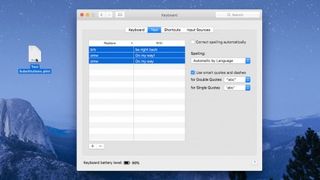
テキストショートカットの復元
ファイルを Mac に復元するか、別の Mac にインポートする準備ができたら、ファイルをシステム環境設定ペインの置換領域にドラッグ アンド ドロップするだけです。これにより、すべての置換がインポートされ、Mac で使用できるようになります。